 |
 |
|
||
 |
||||
Watermark (Wasserzeichen) Drucken (nur unter Windows)
Mit Watermark (Wasserzeichen) können Sie ein text- oder bildbasiertes Wasserzeichen auf Ihr Dokument drucken.

 Hinweis:
Hinweis:|
Diese Funktion ist unter Mac OS X nicht verfügbar.
Diese Funktion ist beim randlosen Drucken nicht verfügbar.
|
Drucken des Wasserzeichens
 |
Greifen Sie auf die Druckereinstellungen zu.
|
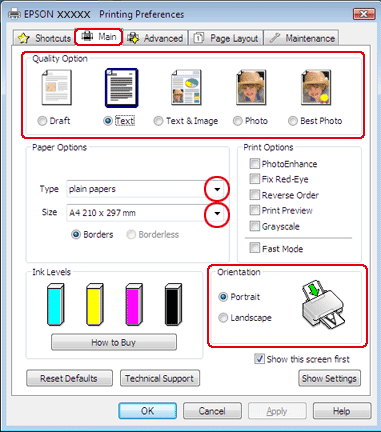
 |
Klicken Sie auf die Registerkarte Main (Haupteinstellungen), und wählen Sie anschließend eine der folgenden Quality Option (Qualitätsoption)-Einstellungen aus:
|
Draft (Entwurf) für grobe Entwürfe mit geringerer Druckqualität
Text (Text) für reine Textdokumente mit höherer Druckqualität
Text & Image (Text & Bild) für höhere Druckqualität mit Text und Bildern
 |
Wählen Sie die geeignete Type (Typ)-Einstellung aus.
|
 |
Wählen Sie die geeignete Size (Format)-Einstellung aus.
|
 |
Wählen Sie entweder Portrait (Hochformat) oder Landscape (Landschft) aus, um die Ausrichtung des Ausdrucks zu ändern.
|
 |
Klicken Sie auf die Registerkarte Page Layout (Seitenlayout), wählen Sie aus der Liste Watermark (Wasserzeichen) das gewünschte Wasserzeichen aus, und klicken Sie anschließend auf Settings (Einstellungen).
|
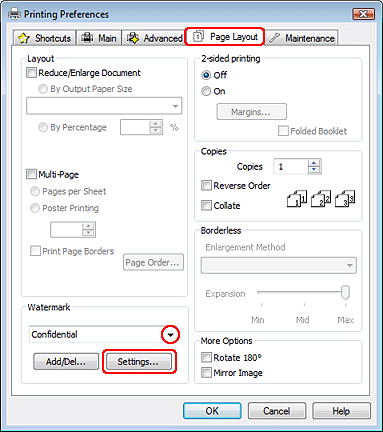
Weitere Informationen zum Erstellen eines eigenen Wasserzeichens finden Sie in der Online-Hilfe.
 |
Legen Sie die Einstellungen für das Wasserzeichen fest. Sie können die Position und Größe des Wasserzeichens ändern, indem Sie das Bild im Vorschaufenster ziehen und verschieben.
|
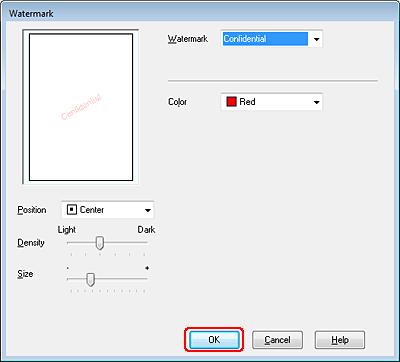
 |
Klicken Sie auf OK , um zum Fenster Page Layout (Seitenlayout) zurückzukehren.
|
 |
Klicken Sie auf OK , um das Dialogfeld mit den Druckereinstellungen zu schließen.
|
Wenn Sie die oben angeführten Schritte abgeschlossen haben, drucken Sie eine Testseite, und überprüfen Sie das Ergebnis, bevor Sie den gesamten Auftrag drucken.
